프로그램 설치 오류 (INSTALL)
1. 다운로드 보안 설정 해제하는 방법 ( SmartScreen )
- Microsoft Edge에서 다운로드를 중지할경우
https://leelisp.tistory.com/entry/smartscreen#down

2.압축해제후 파일이 실행되지 않으면 파일속성에서 차단해제후 실행이 됩니다
- 탐색기에서 파일선택후 마우스 우측버튼 실행 -> 속성(R)선택 -> 보완: 차단해제(K) 체크후 해제
https://leelisp.tistory.com/entry/smartscreen#play

3. 2단계 프로그램이 실행이 안되요 (LEE_LISP_INSTALL.EXE)
- 윈도우즈 7이하는 LEE리습에 설치된 파이션버전이 실행이 되지 않습니다
- PDF 병합 / 한영전환 / LEE리습설치 및 제거/ AutoCAD LT 지원을 통합

- 실행파일을 직접 실행시키면 (캐드검색이 안되더라도) 설정화면이 떠야 정상입니다
- 파일이 실행되지 않으면 탐색기에서 마우스 우측메뉴> 파일속성>일반(탭) > 보완항목: 차단해제(K)를 적용 해주세요
 |
 |
4. 캐드가 검색되지 않거나 windows7사용자용 간이설치 (파일드레그 드롭)
- 프로그램폴더에 있는 Install_AutoCAD.fas 파일을 캐드화면에 마우스로 "드레그 드롭"
https://leelisp.tistory.com/entry/setup6
1.오토캐드 : install_AutoCAD.fas
2.브릭스캐드 : install_BricsCAD.des
3 지스타캐드 : install_GstarCAD.fas
4 지더블유캐드 : install_ZWCAD.zelx (Windows8이후지원)

5. 오토캐드 검색이 안되는 경우 수동방법
https://leelisp.tistory.com/entry/setup4?category=765072
AutoCAD가 검색이 안될경우 (수동 설정)
1. 리습프로그램 경로 추가 ( LEE_LISP.VLX 파일이 있는 경로 ) Options > 파일탭 > 지원파일검색경로 > 추가(D) > 찾아보기(B) > 경로 (lee_Programs)를 선택 예) C:\lee_lisp\lee_Programs" * 해치명..
leelisp.tistory.com
* BricsCAD 수동설치 https://leelisp.tistory.com/entry/BricsCAD?category=765072
* ZwCAD 수동설치 https://leelisp.tistory.com/entry/ZWCADSETUP?category=765072
* GstarCAD 수동설치 https://leelisp.tistory.com/entry/GstarCADSETUP?category=765072
5.유효기간 메세지가 출력될경우
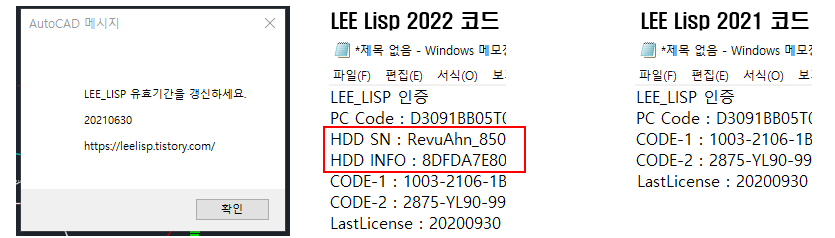
- LEE Lisp 2022 이후 (HDD SN 포함) : 방화벽 임시해제후 사용
1. 신규설치 또는 PC코드 변경된경우
2. 방화벽으로 인터넷 접속이 안되는경우
- LEE Lisp 2021 이전 : 2021과 중복실행 -> 2021버전을 삭제해 주세요.
'F A Q > Setup' 카테고리의 다른 글
| 윈도우11 22H2 한영전환 오류 해결 방법 (0) | 2023.06.23 |
|---|---|
| 가상 CD-rom 사용하기 (windows10 기본제공) (0) | 2023.06.06 |
| 파일 다운로드와 실행이 차단된경우 해제하는 방법 (0) | 2023.05.11 |
| LEE 리습이 사용가능한 CAD (0) | 2023.05.01 |
| 온라인 실행확인 (0) | 2022.07.20 |



